Cómo hacer Jailbreak al Apple TV: tutorial paso a paso
¡Haz lo que quieras en tu Apple TV!

El Apple TV es un dispositivo magnífico, sin embargo, parece que Apple no ha logrado sacarle todo el partido a este pequeño gadget. A pesar de ser bastante potente y capaz de correr múltiples aplicaciones, el Apple TV sigue siendo un iPhone bastante grande.
Pero eso siempre puede cambiar. Así que si quieres hacer de tu Apple TV un dispositivo mucho más útil y completo en el aspecto multimedia, aquí te dejamos un tutorial para hacerle Jailbreak. Ojo, no todos los Apple TV son compatibles con Jailbreak. Este procedimiento se ha llevado a cabo usando un Mac.
Te puede interesar | El sorprendente truco del Apple TV que te desvela el final
¿Es mi Apple TV compatible con Jailbreak?

Esta es la pregunta principal. Ya has tomado la decisión de que quieres abrir las puertas de tu Apple TV, pero no estás seguro de si tu modelo es compatible con los métodos actuales. Hace ya alrededor de 10 años que Apple lanzó el primer modelo de este dispositivo, y desde entonces mucho ha cambiado, siendo el Apple TV 4 el modelo que más novedades trajo.
El Apple TV 2 y el Apple TV 4 son muy fáciles de liberar con Jailbreak, así que el proceso no debería darte muchos problemas aunque nunca lo hayas hecho anteriormente. El Apple TV de primera generación también tiene un método de Jailbreak, sin embargo, la edad ya se nota, y aunque hagamos este procedimiento seguiremos teniendo un desempeño un poco pobre. Por otro lado, el Apple TV 3 no cuenta con un método de desbloqueo aún.
Te puede interesar | Un nuevo Apple TV para dominar el 4K HDR
Cómo hacerle Jailbreak a mi Apple TV
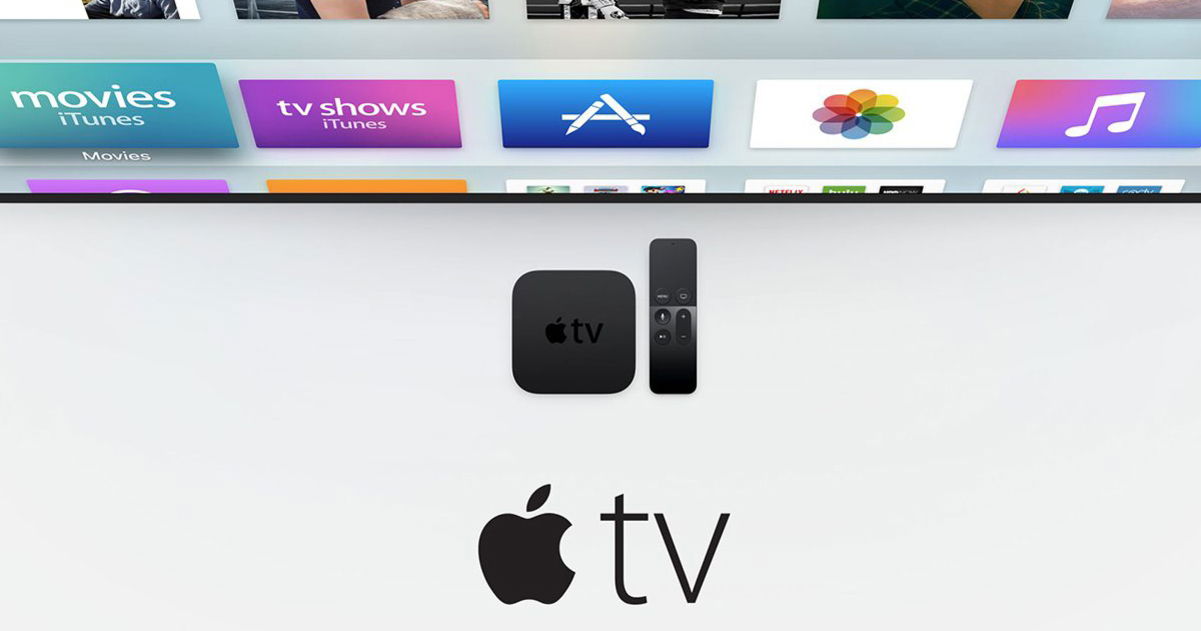
Ya estás preparado para llevar a cabo el proceso de Jailbreak en tu Apple TV. Lo único que tienes que hacer es seguir los pasos que te vamos a dejar aquí debajo. Recuerda que todo este procedimiento es bajo tu propio riesgo, así que ve bien por dónde pisas.
Hacerle Jailbreak a mi Apple TV 2

Si tienes un Apple TV 2, recuerda que solo puedes hacerle Jailbreak si cuentas con la versión de tvOS 5.3. Si es así, sigue estos pasos:
1- Descarga Seas0nPass desde el sitio web FireCore.
2- Descomprime la aplicación que acabas de descargar y muévela a la carpeta Aplicaciones de tu Mac.
3- Conecta tu Apple TV 2 al Mac usando un cable micro-USB.
4- Abre la aplicación Seas0nPass y haz click en Crear IPSW.
5- Cuando se requiera, presiona los botones Menú y Reproducir/Pausar al mismo tiempo en el control de tu Apple TV.
6- Haz clic en Listo cuando el programa haya terminado de hacerle Jailbreak a tu dispositivo.
7- Ahora conecta tu Apple TV a tu televisor usando un cable HDMI y enciéndelo.
Ahora cada vez que enciendas tu dispositivo deberías ser capaz de ver el logo de FireCore en la pantalla. Esto significa que ya has llevado a cabo el procedimiento exitosamente, ahora solo tienes que instalar los servicios que quieras.
Te puede interesar | Atresplayer llega, por fin, al Apple TV
Hacerle Jailbreak a mi Apple TV 4

Si quieres hacerle Jailbreak a tu Apple TV de cuarta generación, sigue estos pasos:
1- Descarga en tu ordenador Cydia Impactor y el archivo liberTV.
2- Conecta tu Apple TV a tu PC usando un cable USB tipo-C a USB tipo-A.
3- Abre Cydia Impactor y arrastra el archivo liberTV al programa para cargarlo.
4- Haz clic en Iniciar para comenzar con el procedimiento.
5- El programa te va a pedir tu Apple ID y contraseña al que se encuentra asociado el Apple TV. Introduce los datos con confianza.
6- Ahora el programa instalará liberTV en tu dispositivo. Una vez se haya completado el proceso, desconéctalo de tu ordenador.
7- Sin apagarlo, conecta el Apple TV a la pantalla. Deberías ver una aplicación llamada liberTV en el menú.
8- Abre la app liberTV y configura los aspectos de tu Jailbreak. Cuando lo tengas todo preparado, presiona en "Do it!".
9- Cuando haya terminado el proceso de Jailbreak, deberías ver el mensaje "Success! Your TV has been liberated!". Si falla, no te preocupes, solo vuelve a intentarlo. Puede tomar más de un intento hasta conseguirlo.
A pesar de que el proceso no es demasiado diferente a lo que ya hicimos con el Apple TV 2, en este caso el Jailbreak no es permanente. Es decir, vas a tener que seguir estos últimos pasos cada vez que enciendas y apagues tu dispositivo.
Sin embargo, recuerda que el Apple TV 4 entra en "Modo Reposo" cuando no lo usamos por un largo periodo de tiempo, así que si no quieres perder tu Jailbreak o no quieres hacer el procedimiento cada vez, te recomendamos que no lo apagues y dejes que entre en dicho estado. Además, no gasta demasiada energía estando en reposo. Además, solo podrás hacer Jailbreak si tienes tvOS 10.0 o tvOS 10.1.
Te puede interesar | Cómo tomar capturas de pantalla en el Apple TV 4

Esto es todo. El procedimiento en ambos casos es bastante sencillo, y tu Apple TV no corre peligro en ningún momento. Si tienes uno de estos dispositivos y no lo has usado por un tiempo, te recomendamos que sigas estos pasos para darle una nueva vida.
¿Te interesar hacerle Jailbreak a un Apple TV? ¡Déjanos tu respuesta en los comentarios!
Vía | Macworld
Puedes seguir a iPadizate en Facebook, WhatsApp, Twitter (X) o consultar nuestro canal de Telegram para estar al día con las últimas noticias de tecnología.